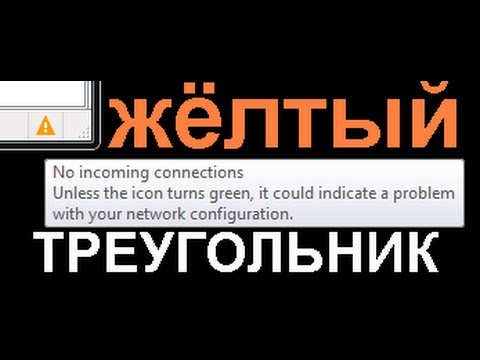Такая ошибка чаще всего появляется на uTorrent 1.х – 2.0.0 на ОС Windows XP и 7. На нижней панели горит желтый значок, при наведении на который высвечивается надпись: «нет входящих соединений. Не горит зелёный — возможны проблемы с конфигурацией сети». Скорость скачивания падает, но не совсем, примерно до 10-20 КБ/с и не меняется в течении дня. Первое, что рекомендуем сделать, чтобы исправить эту ошибку – обновить торрент-клиент. Затем проверить, открыты ли порты на роутере или у провайдера.
Скачайте последнюю версию uTorrent, либо наоборот, одну из предыдущих, например, 2.0.1. Перед установкой обязательно удалите программу, на которой появлялась ошибка, без сохранения настроек на компьютере. В процессе установки не снимайте галочки с параметров, отмеченных по умолчанию. Прежде всего это касается чекбокса «Добавить в исключения брандмауэра».
Если это не помогло, или просто обновляться нет желания – попробуйте сбросить настройки uTorrent. Затем перезапустите программу, и проследите, как она будет себя вести в течении дня. Если ошибка снова появилась, двигаемся дальше.
Зайдите через верхнее меню в помощник настройки. Запустите тестирование, предварительно проверив, чтобы в чекбоксах «Сеть» и «Автоназначение порта» стояли галочки. Дождитесь результатов. Если сверху и снизу будут стоять зеленые галочки, типа все ОК, нажмите кнопку «Сохранить/закрыть», затем проверьте, пропал ли желтый треугольник с нижней панели.
Если же в конце теста появится сообщение о проблеме с портами, или если тест вообще не смог завершиться, закройте окно помощника, и откройте настройки uTorrent.
В настройках откройте вкладку «Соединение», и снимите галочку с опции «Случайный порт при запуске». Затем сгенерируйте новый порт входящих соединений, и нажмите ОК.
Повторите эту процедуру еще пару раз, пробуя разные порты. Их можно также прописывать в окошечко вручную – разницы нет.
Также проверьте, чтобы ваш роутер (через который компьютер подключен к интернету) не блокировал порты на своей стороне. Просто выключите его и воткните Ethernet кабель в компьютер напрямую. Или зайдите в настройки устройства через веб-интерфейс и сделайте проброс портов. Подробную инструкции о том, как это делать, смотрите на сайте производителя роутера.
Если ничего не помогло
Позвоните провайдеру и сообщите о проблеме. Спросите, не блокируются ли порты на их стороне, если блокируются, спросите какие порты можно прописать для uTorrent, чтобы программа работала без ошибок.
Также, если у вас «серый» IP адрес – подключите «белый». Это делается в личном кабинете абонента, на сайте провайдера.
Вопрос — у меня стоит uTorrent 1.8.1 и в нём есть вкладка Трекеры и там в 99% написано следующее:
Имя Статус Обновление
[DHT] отключен
[обмен пирами] неразрешен
[поиск локальных пиров] неразрешен
http://ulanovka.ru/bt/announce.работает 12мин50сек
Порой загорается вместо зелённого круглешка оранжевый треугольничек.
Заметил одну вещь, вчера скачал одну утилитку, сегодня открыл этот архивчик, а там Касп. обнаружил троян: Packed.Win32.PolyCrypt.m. После этого открытия у меня помоему и начилась эта канитель, но только в строке http://ulanovka.ru/bt/announce. был статус — ошибка!scrape disabled. Я полностью проверил комп. Каспом, он ещё нашёл два зараженных скачанных файла, я их полностью удалил и http://ulanovka.ru/bt/announce. заработало.
ЗЫ. Сейчас попробовал переустановить торрент, удалил из uTorrent, потом снова создал — заработало, в строке [поиск локальных пиров] — работает, в строке [обмен пирами] — отключено. И так мне надо переустанавливать ещё 44 торрента и ночь потерена, ни одной скачки из за этого не было, а качать — качал.
Не знаю как скрины делать с рабочего стола, а то бы наглядно всё показал.
Переустановил все торренты, не горит никакой вообще значок 
Что означает желтый треугольник в uTorrent?
Автор:
Robert Simon
Дата создания:
21 Июнь 2021
Дата обновления:
23 Май 2023
Содержание
- смысл
- межсетевые экраны
- Дверной Релиз
- Блокировка интернет-провайдера
С помощью одноранговой сетевой программы uTorrent можно отправлять и получать данные от других пользователей протокола BitTorent. Когда он работает должным образом, в строке состояния в нижней части окна отображается зеленый кружок. Однако, если программа испытывает трудности с подключением к другим компьютерам, будет отображаться желтый треугольник с восклицательным знаком.
Изменение настроек может решить проблемы с подключением uTorrent (Jupiterimages, Бренд Х Картинки / Бренд Х Картинки / Getty Images)
смысл
Желтый треугольник указывает, что программа еще не получила входящие соединения. Это нормальное уведомление, когда uTorrent только что запустился, и нет компьютеров, пытающихся связаться с вами. Однако, если желтый значок треугольника остается в строке состояния, uTorrent не может принимать входящие соединения. Это может привести к снижению скорости передачи BitTorrent или к прерыванию. Чтобы устранить эту проблему, проверьте настройки брандмауэра вашей системы, настройки без портов на вашем маршрутизаторе и разрешения трафика BitTorrent на вашем интернет-провайдере.
межсетевые экраны
Если желтый треугольный значок продолжает появляться, программа брандмауэра может препятствовать полному подключению uTorrent к сети. Чтобы это исправить, настройте брандмауэр так, чтобы разрешить неограниченный доступ uTorrent к Интернету. Если сам брандмауэр Windows работает, введите «брандмауэр» в поле поиска меню «Пуск» и нажмите «Разрешить программу через брандмауэр Windows». Установите флажки рядом с «uTorrent», «uTorrent (TCP-In)» и «uTorrent (UDP-In)», а затем установите флажки «Домашний / рабочий (частный)» и, если вы используете uTorrent публичная сеть «Публичная». Если используется сторонняя программа брандмауэра, измените ваши настройки, чтобы включить uTorrent в ваши разрешения.
Дверной Релиз
Если подключение вашего компьютера к Интернету осуществляется через локальную сеть, возможно, ваш маршрутизатор блокирует порт, используемый uTorrent для входящих подключений. Чтобы решить эту проблему, откройте uTorrent, откройте меню «Параметры», а затем «Настройки». Выберите «Соединение», а затем запишите номер, который отображается рядом с «Порт, используемый для входящих подключений». Откройте веб-браузер и перейдите на страницу конфигурации вашего маршрутизатора. Откройте раздел освобождения порта, а затем освободите порт, используемый uTorrent, по его IP-адресу.
Блокировка интернет-провайдера
Из-за большого объема данных, участвующих в передаче данных BitTorrent, некоторые интернет-провайдеры блокируют этот протокол в своих сетях. Это может помешать другим компьютерам подключиться к вам, в результате чего желтый значок треугольника появится в uTorrent. Используйте онлайн-инструмент Glasnost, чтобы проверить, блокирует ли ваш провайдер BitTorrent. Выберите «BitTorrent» в разделе «PSP Apps» и нажмите «Начать тестирование». Glasnost выполняет серию тестов вашего интернет-соединения, а затем сообщает вам, действительно ли ваш провайдер блокирует BitTorrent.
У всех страдальцев кого провайдеры пересадили за NAT возникает проблема с исходящими соединениям в торрент-клиенте.
Сколько не пробрасывай порты, а за провайдерским NATом толку от этого ноль – в uTorrent все равно горит желтый треугольник, говорящий о том что отдавать файлы вы не можете, только скачивать. Понятное дело для рейтинга это плохо. Но однако я совершенно случайно заметил, что если выставить порт 63222, то желтый треугольни рано или поздно сменяется на зеленую галку и исходящие соединения начинают работать! Не знаю, связано это с появлением локального пира или действительно этот порт провайдером оставлен открытым, но я проверил на трех доступных мне провайдерах – Ростелеком, МГТС и МТС – и везде торрент стал отдавать файлы как только я выставил этот порт.
вопрос
Я использую uTorrent в течение нескольких месяцев, и он работал очень хорошо. Но теперь программа больше не загружается, зеленый значок на панели задач стал желтым: «Нет соединения». Я попытался переустановить программу, но она не будет работать. Что можно сделать?
Решение
Чтобы узнать, какой порт используется uTorrent, перейдите в меню «Параметры»> «Настройки»> «Подключения».
Чтобы открыть этот порт:
1) (если вы уже знаете свой IP, перейдите к шагу 2)
Откройте командную строку (windows key + R, затем введите cmd и подтвердите, нажав Enter).
2) Введите «ipconfig» (без кавычек) и проверьте ваш адрес «IPV4».
3) Зайдите в браузер, введите 192.168.0.1 в адресную строку. Имя пользователя — «admin», а пароль — «пароль».
4) Перейдите на вкладку «Дополнительно», а затем в раздел «Перенаправление».
5) В поле «Локальный IP» введите тот, который вы получили в шаге 1
6) В качестве начального и конечного порта введите номер порта, используемого uTorrent.
7) В протоколе выберите «оба»

9) Вот и все!
Спасибо ANT97 за этот совет.
В случае возникновения проблем с этим руководством вам поможет это видео: //www.youtube.com/watch?v=LXKIizgjltc
и не стесняйтесь задавать вопросы.





![Исправляем ошибку [нет входящих соединений] в uTorrent Исправляем ошибку [нет входящих соединений] в uTorrent](https://utorrent-client.com/images/screenshots/screen9077.jpg)